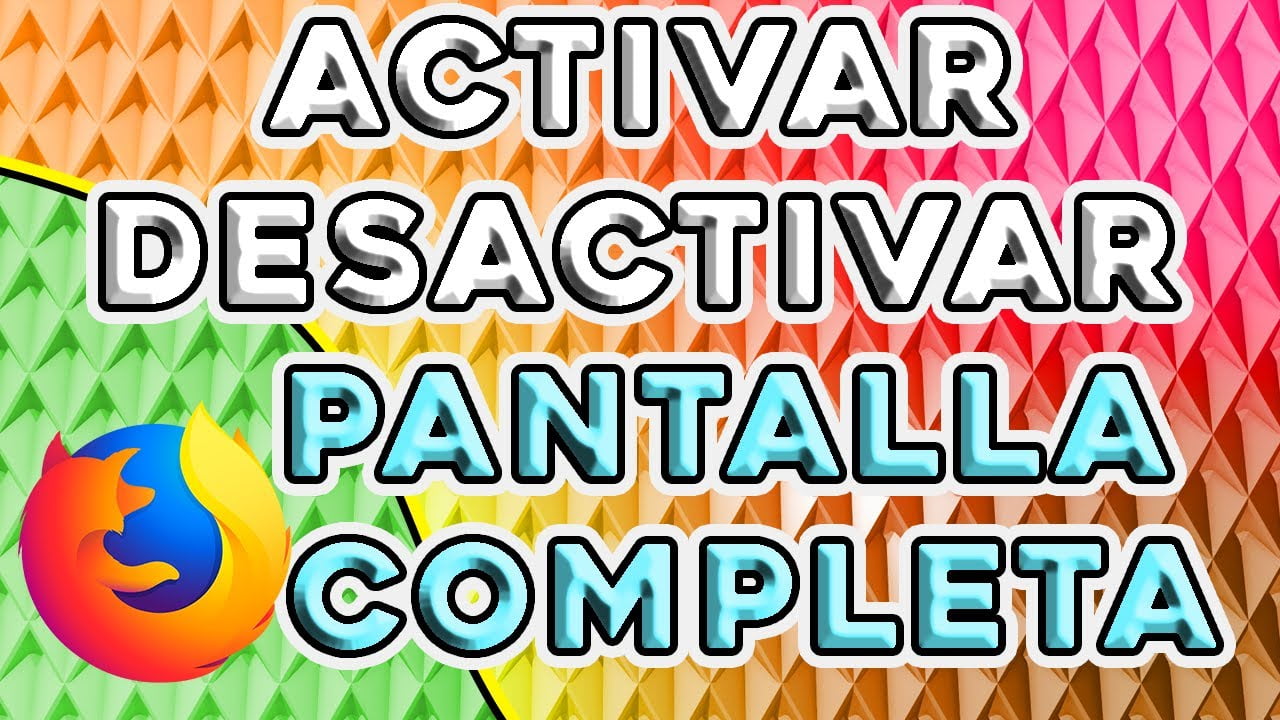
En este tutorial se explicará cómo poner pantalla completa en Firefox, uno de los navegadores web más populares del mundo. A menudo, nos encontramos con páginas web que tienen un contenido interesante y queremos verlo en una pantalla más grande, sin distracciones. Con la función de pantalla completa en Firefox, podrás disfrutar de una experiencia de navegación más inmersiva y sin interrupciones. En este artículo te enseñaremos cómo activar y desactivar la pantalla completa en Firefox en unos sencillos pasos.
¿Dónde está el menú de Firefox?
Si te preguntas «¿Dónde está el menú de Firefox?» es posible que hayas tenido dificultades para encontrarlo en la última versión de este navegador web. Anteriormente, el menú se encontraba en la barra de herramientas y era fácilmente accesible. Sin embargo, con las últimas actualizaciones, Mozilla ha optado por ocultar el menú para darle más espacio a la ventana del navegador.
Para acceder al menú en Firefox, simplemente debes hacer clic en el botón de las tres líneas horizontales que se encuentra en la esquina superior derecha de la ventana. Este botón se conoce como el «menú hamburguesa» y al hacer clic en él se desplegará una lista de opciones que incluyen Historial, Marcadores, Descargas y Configuración, entre otras.
Si prefieres tener el menú visible en todo momento, puedes hacer clic derecho en cualquier parte de la barra de herramientas y seleccionar «Barra de menú» en el menú desplegable. De esta manera, el menú aparecerá en la parte superior de la ventana de Firefox, junto a los botones de retroceso, adelanto y actualización.
Si prefieres tenerlo siempre visible, puedes activar la Barra de menú haciendo clic derecho en la barra de herramientas.
Si deseas poner Firefox en pantalla completa, es decir, sin ningún tipo de elementos de la interfaz de usuario, simplemente haz clic en el botón «Pantalla completa» que se encuentra en la esquina superior derecha de la ventana, junto al botón de las tres líneas horizontales del menú hamburguesa. También puedes utilizar el atajo de teclado F11 para activar o desactivar la pantalla completa.
¿Cómo poner una pestaña en pantalla completa?
Si estás navegando en Firefox y quieres ver una pestaña en pantalla completa, sigue estos sencillos pasos:
Paso 1: Abre Firefox y selecciona la pestaña que deseas ver en pantalla completa.
Paso 2: Haz clic con el botón derecho del mouse en la pestaña y selecciona «Abrir en ventana nueva».
Paso 3: Una vez que la ventana se abra, haz clic en el botón «Pantalla completa» en la esquina superior derecha de la ventana.
Paso 4: Si deseas volver a la vista normal, simplemente presiona la tecla «Esc» en tu teclado.
Ahora sabes cómo poner una pestaña en pantalla completa en Firefox. ¡Disfruta de tu experiencia de navegación!
¿Cómo cambiar el aspecto de Firefox?
Si estás buscando cambiar el aspecto de Firefox, estás en el lugar correcto. Firefox es un navegador altamente personalizable que te permite cambiar su apariencia a tu gusto. A continuación, te mostramos cómo hacerlo en unos sencillos pasos:
1. Descarga un tema
En primer lugar, tienes que descargar un tema que te guste. Puedes hacerlo desde la página de temas de Firefox o desde otras páginas de Internet que ofrezcan temas para Firefox. Hay una gran cantidad de opciones disponibles, desde temas minimalistas hasta temas con imágenes y colores brillantes.
2. Instala el tema
Una vez que hayas descargado el tema, debes instalarlo en Firefox. Para hacerlo, abre Firefox y ve al menú de opciones. Selecciona «Complementos» y luego haz clic en «Temas». Allí verás una opción para «Instalar un tema». Haz clic en ella y selecciona el archivo del tema que acabas de descargar. Firefox lo instalará automáticamente.
3. Aplica el tema
Una vez que el tema se haya instalado, debes aplicarlo. Para hacerlo, ve al menú de opciones nuevamente y selecciona «Complementos». Luego haz clic en «Temas» y selecciona el tema que acabas de instalar. Firefox cambiará automáticamente su aspecto para que coincida con el tema que has seleccionado.
